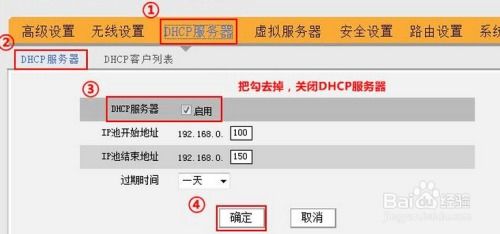路由器设置全攻略,轻松搞定!

在现代生活中,路由器已经成为家庭网络的核心设备,它连接着互联网与我们的各种智能设备,确保我们能够顺畅地进行在线游戏、高清视频观看、高速下载等网络活动。然而,许多用户面对复杂的路由器设置界面,常常感到无从下手,甚至因为设置不当导致网络不稳定、信号差等问题。别担心,本文将为你提供一份详尽的路由器设置全攻略,让你轻松上手,打造极速家庭网络。

一、准备工作:选购与连接

首先,我们需要一台性能稳定、信号强大的路由器。在选择路由器时,除了考虑品牌、价格等因素外,还需关注其支持的无线标准(如Wi-Fi 6、Wi-Fi 5等)、频段(2.4GHz、5GHz或双频并发)、端口数量以及附加功能(如家长控制、访客网络等)。选购完成后,接下来是连接路由器。
1. 连接宽带猫与路由器:使用网线将宽带猫(或光猫)的LAN口与路由器的WAN口相连。部分路由器可能支持WAN/LAN自适应接口,此时无需区分WAN与LAN口。
2. 连接电脑与路由器:同样使用网线,将电脑的网线接口与路由器的任意一个LAN口相连。如果是无线连接,则确保电脑已开启Wi-Fi功能,并搜索到路由器的无线信号。
3. 通电启动:插上路由器的电源适配器,并按下电源开关,等待路由器启动完成。
二、初次设置:登录路由器管理界面
1. 获取路由器管理地址:路由器底部或说明书上通常会印有管理地址(如192.168.1.1或tplogin.cn等)和默认用户名/密码(通常为admin或admin/password等)。
2. 登录管理界面:在电脑的浏览器中输入管理地址,并按回车键。在弹出的登录窗口中,输入默认的用户名和密码,即可进入路由器的管理界面。
三、关键设置:打造个性化网络
1. 修改管理员密码:为了保障网络安全,建议首先修改默认的管理员密码。在管理界面中找到“系统管理”或“账户管理”选项,输入新密码并确认保存。
2. 设置无线网络名称与密码:点击“无线设置”或“Wi-Fi设置”选项,为路由器的2.4GHz和5GHz频段分别设置个性化的网络名称(SSID)和密码。建议使用WPA3或WPA2/WPA3混合加密模式,以确保网络安全。
3. 开启无线广播:确保无线广播功能已开启,这样你的智能设备才能搜索到路由器的无线信号。
4. 设置访客网络:如果你的家庭有访客经常来访,可以开启访客网络功能,并为访客分配一个独立的网络名称和密码。这样既可以满足访客的网络需求,又不会影响家庭网络的稳定性和安全性。
5. 端口转发与DMZ设置:对于需要远程访问或搭建服务器的用户,可以在“高级设置”或“安全设置”中配置端口转发和DMZ(非军事区)功能。这些功能允许外部网络通过指定的端口访问路由器内部的特定设备。
四、优化网络性能:提升信号与速度
1. 选择最佳频段:如果你的路由器支持双频并发,建议将智能设备连接到5GHz频段上,因为该频段具有更高的带宽和更低的干扰。而2.4GHz频段则适合那些对信号覆盖范围有较高要求的设备。
2. 调整信道:在2.4GHz频段上,存在多个信道供路由器使用。为了避免与其他无线设备的干扰,可以在“无线设置”中手动选择一个较为空闲的信道。
3. 开启信号增强功能:部分路由器支持信号增强或穿墙模式。开启这些功能可以增强路由器的信号覆盖范围和穿透力,但可能会以牺牲部分速度为代价。
4. 优化路由器位置:将路由器放置在家庭的中心位置,并避免将其放置在墙角、柜子等封闭空间内。同时,确保路由器周围没有大型金属物体或电子设备,以减少对无线信号的干扰。
5. 定期重启路由器:长时间运行的路由器可能会因为缓存过多或内存占用过高而导致性能下降。建议定期(如每周一次)重启路由器,以释放内存和清除缓存。
五、高级设置:满足特殊需求
1. 家长控制:在“家长控制”或“儿童上网保护”选项中,可以为孩子的设备设置上网时间段、限制访问的网站类型或应用等。这样可以帮助孩子养成良好的上网习惯,并保护他们免受不良信息的侵害。
2. QoS智能限速:QoS(Quality of Service)功能可以根据不同设备的网络需求进行智能限速。例如,你可以为游戏主机或视频播放器分配更高的带宽优先级,以确保它们在网络高峰期也能获得流畅的网络体验。
3. VPN与远程访问:如果你需要访问国外的网络资源或搭建自己的VPN服务器,可以在“VPN设置”或“远程访问”选项中配置相关参数。这些功能需要一定的网络知识作为基础,因此建议在使用前仔细阅读路由器的说明书或咨询专业人士。
六、维护与更新:保持路由器最佳状态
1. 检查固件版本:路由器的固件是其操作系统的基础。为了保持路由器的安全性和性能稳定性,建议定期检查并更新路由器的固件版本。在“系统管理”或“软件升级”选项中,可以检查当前固件版本并下载最新的升级包进行更新。
2. 清理日志与缓存:长时间运行的路由器可能会产生大量的日志和缓存文件。这些文件不仅占用路由器的存储空间,还可能影响路由器的性能。因此,建议定期清理这些文件以保持路由器的最佳状态。
3. 备份设置:在进行重大更改(如恢复出厂设置)之前,建议备份当前路由器的设置。这样即使更改后出现问题,也可以通过恢复备份来恢复之前的设置。在“系统管理”或“备份恢复”选项中,可以备份和恢复路由器的设置。
通过以上步骤的设置和优化,你可以轻松打造出一个稳定、快速且安全的家庭网络环境。无论是日常的网络冲浪、在线游戏还是高清视频观看,都能获得极佳的体验。希望这篇路由器设置全攻略能够帮助你更好地掌握路由器的使用方法,并让你的家庭网络生活更加丰富多彩!
- 上一篇: 轻松掌握:QQ空间克隆器使用指南
- 下一篇: 轻松学会:如何将影视大全电视剧下载到手机随时看
-
 轻松搞定!天翼宽带路由器设置全攻略资讯攻略11-21
轻松搞定!天翼宽带路由器设置全攻略资讯攻略11-21 -
 轻松搞定!无线路由器连接电信光纤宽带与光猫设置全攻略资讯攻略11-28
轻松搞定!无线路由器连接电信光纤宽带与光猫设置全攻略资讯攻略11-28 -
 如何轻松搞定?TP-Link无线路由器设置全程图解资讯攻略11-08
如何轻松搞定?TP-Link无线路由器设置全程图解资讯攻略11-08 -
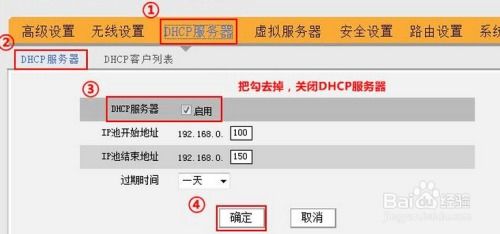 路由器使用秘籍:[11]如何轻松搞定网桥(WDS)设置?资讯攻略11-14
路由器使用秘籍:[11]如何轻松搞定网桥(WDS)设置?资讯攻略11-14 -
 【超详细图文指南】轻松搞定TP-Link无线路由器设置,一键上网不是梦!资讯攻略10-28
【超详细图文指南】轻松搞定TP-Link无线路由器设置,一键上网不是梦!资讯攻略10-28 -
 轻松搞定!192.168.1.1无线路由器安装全攻略资讯攻略11-25
轻松搞定!192.168.1.1无线路由器安装全攻略资讯攻略11-25